Tabela e përmbajtjes
Po përpiqeni të rrotulloni tekstin për t'u lidhur me objektet në mënyrë që të ndjekë rrjedhën? Jam i sigurt se kjo ju ka ndodhur kur përpiqeni të rrotulloheni, por teksti shfaqet vetëm në mënyrë të rastësishme? Kjo është ajo për të cilën po flas.

Dhe pse është kështu? Sepse po përdorni llojin e zonës. Ju mund ta zgjidhni problemin lehtësisht duke konvertuar llojin e tekstit. Nëse nuk dëshironi të mbani llojin e zonës, mund të përdorni mjetin e rrotullimit.
Në këtë tutorial, unë do t'ju tregoj tre metoda të thjeshta për të rrotulluar tekstin dhe një zgjidhje për të rrotulluar llojin e zonës duke përdorur mjetin rrotullues dhe kutinë e kufirit.
3 mënyra për të rrotulluar tekstin në Adobe Illustrator
Para se të prezantoni metodat e mëposhtme, përdorni mjetin Lloj për të shtuar tekst në dokumentin tuaj. Mund të përdorni mjetin rrotullues për të rrotulluar llojin e pikës ose zonës. Por nëse doni të përdorni metodën e kutisë kufitare për të rrotulluar tekstin, duhet të ndryshoni llojin e tekstit në llojin e pikës.
Shënim: të gjitha pamjet e ekranit janë marrë nga versioni Mac Adobe Illustrator CC 2021. Windows ose versione të tjera mund të duken ndryshe.
1. Kutia kufitare
Hapi 1: Konvertoni tekstin tuaj në llojin e pikës. Shkoni te menyja e sipërme dhe zgjidhni Lloji > Konverto në llojin e pikës . Nëse teksti juaj është shtuar tashmë si lloj pike, shkëlqyeshëm, kaloni në hapin tjetër.

Hapi 2: Kur kaloni pezull mbi kutinë e tekstit në ndonjë nga ankorat, do të shihni një ikonë të vogël të kurbës me dy shigjeta në kutinë e tekstit, që do të thotë se ju mundrrotulloni kutinë.

Klikoni dhe tërhiqeni për ta rrotulluar kutinë në çdo drejtim që dëshironi.
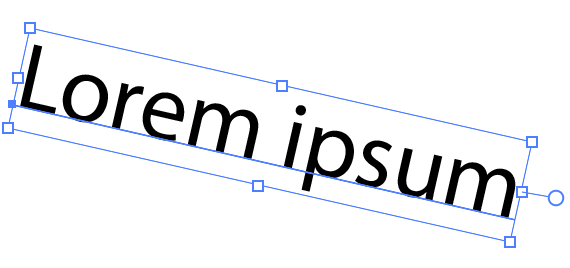

2. Transformo > Rrotulloni
Le të shohim një shembull duke përdorur llojin e zonës.

Hapi 1: Zgjidhni tekstin, shkoni te menyja kryesore dhe zgjidhni Objekti > Transformoni > Rrotullo .

Hapi 2: Do të shfaqet një kuti dialogu Rotate dhe mund të shkruani këndin e rrotullimit. Kontrolloni kutinë Paraafishimi në mënyrë që të mund të shihni rezultatin ndërsa e modifikoni. Për shembull, unë dua ta rrotulloj tekstin 45 gradë, kështu që në kutinë e vlerës së këndit, kam shkruar 45.

Kjo metodë funksionon më mirë nëse e dini tashmë këndin që dëshironi të rrotulloni.
Këshillë: Nëse klikoni dy herë mbi mjetin rrotullues nga shiriti i veglave, do të shfaqet gjithashtu kutia e dialogut Rotate.
3. Rotate Tool
Hapi 1: Zgjidhni tekstin dhe shkoni te shiriti i veglave për të zgjedhur Mjetin e rrotullimit ( R ).

Do të shihni një pikë ankorimi në tekst, në rastin tim, pika e ankorimit është blu e lehtë dhe ndodhet në qendër të kutisë së tekstit.

Hapi 2: Klikoni dhe tërhiqni kutinë e tekstit për t'u rrotulluar rreth pikës së ankorimit. Mund ta zhvendosni pikën e ankorimit kudo që dëshironi dhe teksti do të rrotullohet bazuar në atë pikë ankorimi.
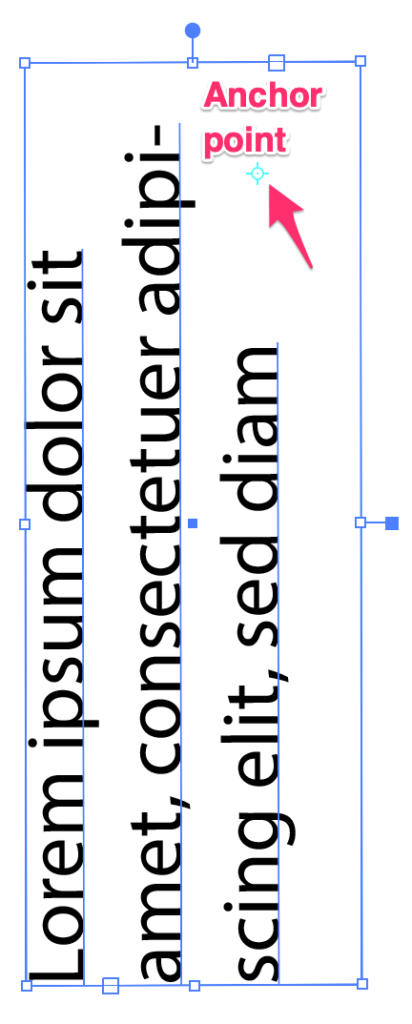
Kjo është ajo!
Rrotullimi i tekstit në Illustrator është jashtëzakonisht i lehtë, çdo metodë që ju zgjidhni, ju merr vetëm dy hapa të shpejtë. Rrotullimi i kutisë kufizuese ështëi përshtatshëm kur doni të rrotulloni tekstin tuaj për t'u lidhur me objektet e tjera dhe "Mjeti i rrotullimit" funksionon më mirë kur e dini tashmë se çfarë këndi do të rrotulloni.

